Cách tăng cường bảo mật iCloud trên iPhone để tránh bị đánh cắp

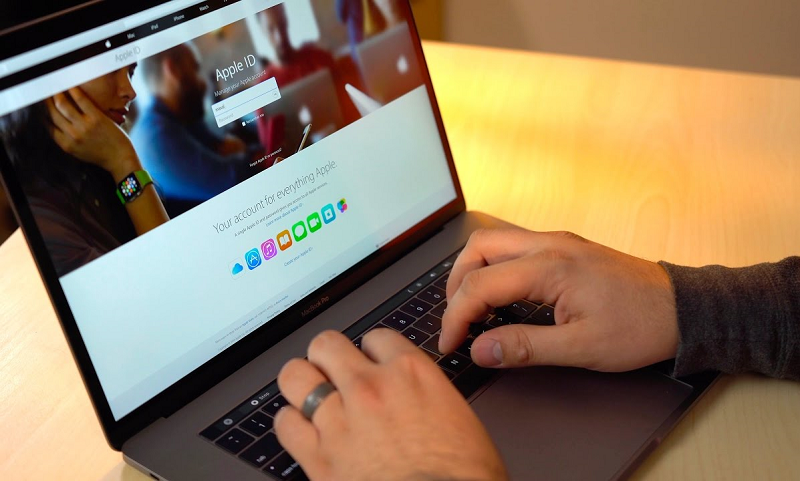
1. Luôn sử dụng mật khẩu mạnh cho ID Apple
Vốn dĩ Apple đã luôn yêu cầu bạn phải đặt mật khẩu mạnh với ID Apple rồi. Bằng chứng là họ bắt bạn phải đặt mật khẩu phải có tám chữ số trở lên bao gồm chữ in hoa, chữ thường và số. Bạn cũng có thể thêm các ký tự như dấu chấm hay dấu phẩy gì đó để làm cho mật khẩu của bạn mạnh hơn nữa.
Apple cũng sử dụng các quy tắc mật khẩu khác để đảm bảo mật khẩu của bạn không dễ đoán.
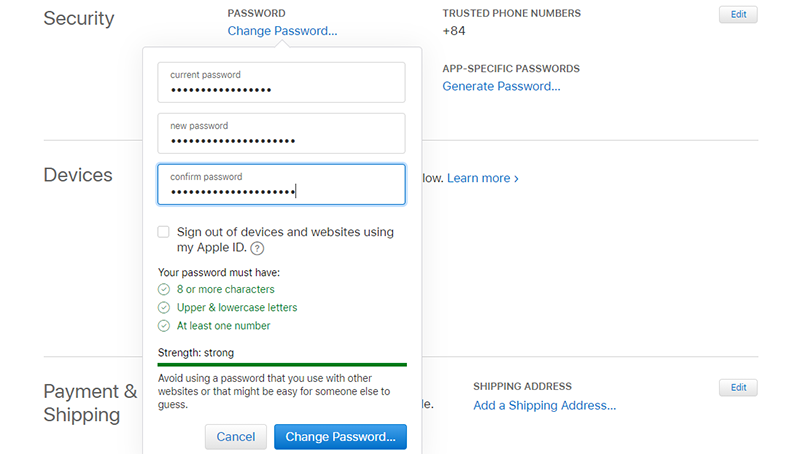
Xem thêm :
- 11 mẹo hay khi dùng trình duyệt Safari trên iPhone mà không phải ai cũng biết
- Hướng dẫn tìm tên bài hát đang phát mà không biết lời trên iPhone
2. Sử dụng câu hỏi bảo mật khó đoán để bảo vệ ID Apple
Apple sử dụng các câu hỏi bảo mật để cung cấp cho bạn một phương pháp thứ cấp nhằm giúp họ nhận dạng được bạn khi đăng nhập hoặc khi liên hệ với bộ phận hỗ trợ của Apple. Các câu hỏi bảo mật được thiết kế để dễ nhớ với bạn nhưng khó ai có thể đoán được.
Khi sử dụng câu hỏi bảo mật cùng với các thông tin nhận dạng khác, chúng sẽ giúp Apple xác minh rằng bạn là người đang yêu cầu quyền truy cập vào tài khoản của bạn. Nếu bạn chưa đặt câu hỏi bảo mật cho tài khoản, hãy truy cập vàotrang quản lý tài khoản ID Applecủa bạn để thiết lập chúng.
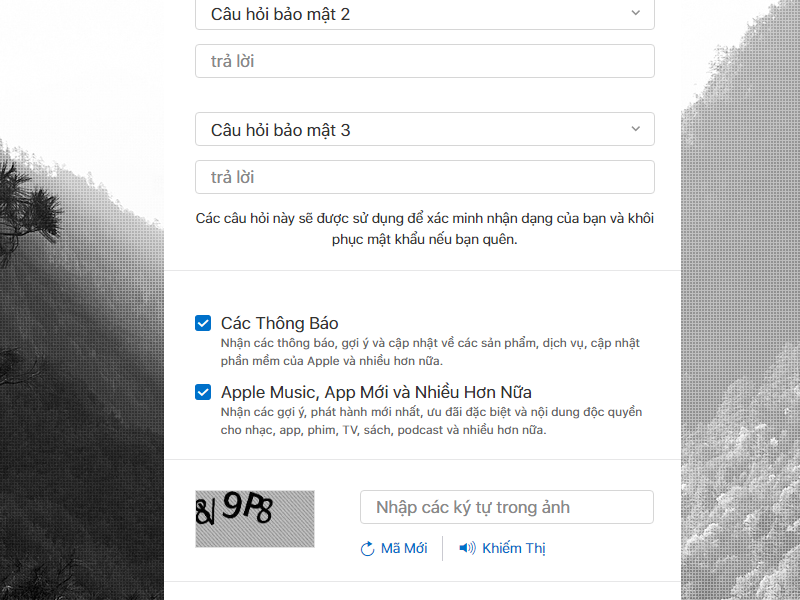
3. Sử dụng bảo mật 2 lớp để bảo vệ ID Apple
Apple cung cấp một phương thức bảo mật được cải tiến gọi làbảo mật hai lớp(hay xác thực hai yếu tố), nó được thiết kế để đảm bảo rằng bạn là người duy nhất có thể truy cập vào tài khoản của bạn, ngay cả khi người khác biết mật khẩu của bạn.
Khi bạn nhập ID Apple của bạn vào một thiết bị mới, nó sẽ yêu cầu bạn xác minh danh tính của bạn bằng một mã xác minh gồm sáu chữ số. Mã này sẽ tự động hiện trên các thiết bị khác của bạn hoặc được gửi đến số điện thoại mà bạn tin tưởng. Sau đó, bạn chỉ cần nhập mã này để đăng nhập trên thiết bị mới đó.
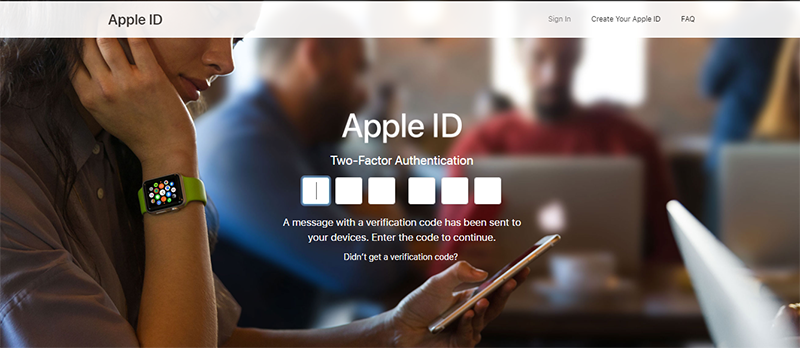
Tính năng này được tích hợp trực tiếp vào iOS, macOS, tvOS, watchOS và trang web của Apple. Nó cũng có sẵn cho người dùng iCloud và iTunes có ít nhất một thiết bị sử dụng iOS hoặc macOS mới nhất.
Để kích hoạt tính năng này, bạn chỉ cần đăng nhập vào ID Apple của mình SecurityEditTwo-Factors AuthenticationOn là được.
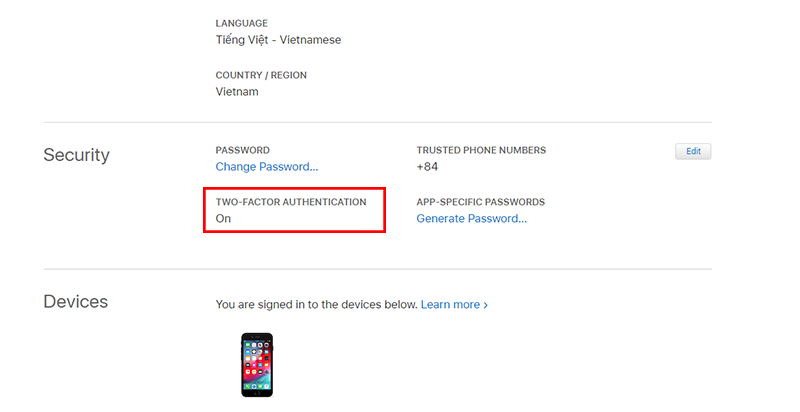
4. Kiểm tra trang web có được mã hóa với SSL hay không??
Tất cả các trang web mà bạn dùng để xem hay thay đổi ID Apple của mình đều sử dụng giao thức mã hóa SSL để bảo vệ quyền riêng tư của bạn. Bất kể bạn dùng trình duyệt gì để đăng nhập vào ID Apple, bạn hãy chú ý đến thanh địa chỉ của trình duyệt cóbiểu tượng ổ khóa màu xanhvà tênApple Inc. hay không, vì hiện nay có rất nhiều kẻ xấu tạo ra những trang web giả mạo Apple nhằm chiếm đoạt tài khoản của bạn.
Tuy nhiên dạo gần đây, các kẻ lừa đảo đã tinh vi hơn khi chúng cũng đăng ký ở chứng chỉ SSL và để giả mạo Apple. Vậy nên khi truy cập, bạn hãy chắc chắn và rõ ràng rằng mình đang sử dụng dưới tên miền là 'xxx.apple.com', trong đó xxx có thể là trang phụ giống như trang appleid.apple.com vậy.
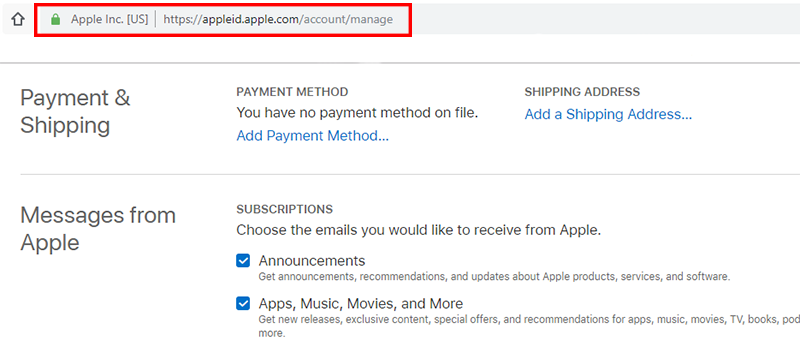








Bình luận (0)